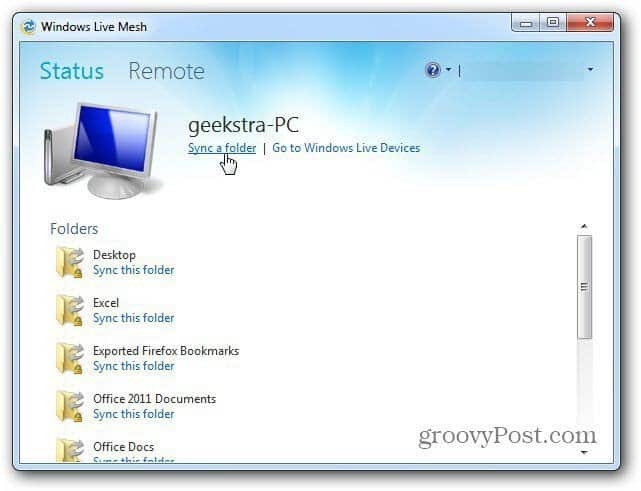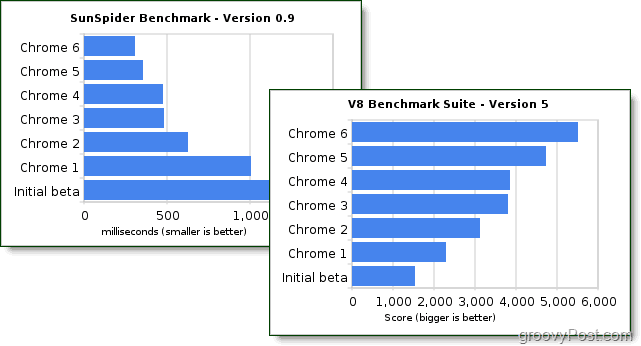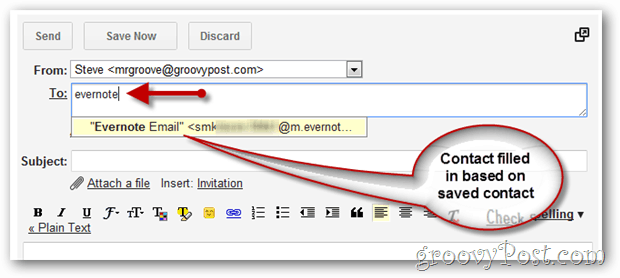כיצד להגדיר אפליקציות ברירת מחדל ב- Windows 10
מיקרוסופט Windows 10 / / March 17, 2020
עודכן לאחרונה ב

אם אתה חדש ב- Windows 10, תמצא שהקבצים שלך נפתחים בתוכניות חדשות שעדיין אינך מכיר. אבל הדבר המגניב הוא שאתה יכול לשנות אותם.
משתמשי Windows 7 שדילגו על Windows 8.1 ונמצאים כעת ב- Windows 10 עשויים שלא להיות מרוצים מקבצים מסוימים שנפתחים ביישומים אוניברסליים כברירת מחדל. אם זה המקום בו אתה נמצא, אל תדאג, אתה יכול לפתוח קבצים בכל אפליקציה שתרצה.
תוכניות ברירת מחדל של Windows 10
בזמן שאני מוצא את אפליקציית התמונות ב חלונות 10 כדי להיות אינטואיטיבית, ייתכן שתרצה שהתמונות שלך ייפתחו במשהו אחר, כמו למשל Windows Photo Viewer.
כדי לשנות את תוכנית ברירת המחדל לקבצים, פתח את ההגדרות ועבור מערכת> אפליקציות ברירת מחדל. שם תראה אילו אפליקציות מוגדרות לפתוח את הקבצים שלך כברירת מחדל. בחר את סוג הקובץ שברצונך לשנות, במקרה זה, תמונות. ומתפריט, בחרו באפליקציה שאיתם תרצו לפתוח תמונות. יש לך גם אפשרות למצוא אפליקציה אחרת בחנות.

אפשרות נוספת שיש לך היא לבצע קידוח על כל סוג קובץ. אולי אינך רוצה שכל התמונות או קבצי המוסיקה ייפתחו באפליקציה ספציפית אחת. אז גלול מעט למטה ובחר בחר אפליקציות ברירת מחדל לפי סוג קובץ.
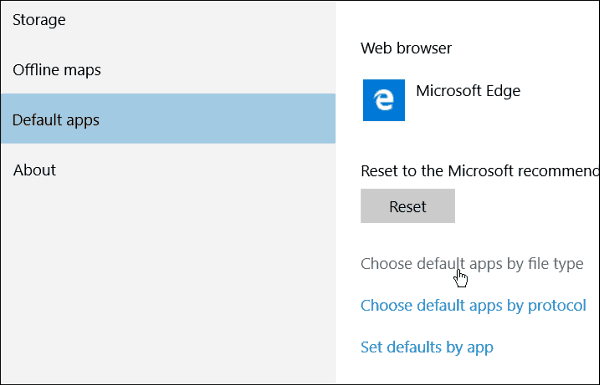
לאחר מכן תקבל רשימה ענקית של סוגי קבצים ואפליקציות הקשורות אליהם. פשוט עברו על הרשימה ושנו כל סוג קובץ לרצונכם. לדוגמה, בצילום למטה אני משנה קבצי WMA לפתיחה VLC במקום גרוב מוסיקה (שזה שמו של נגן המוסיקה המוגדר כברירת מחדל ב- Windows 10).
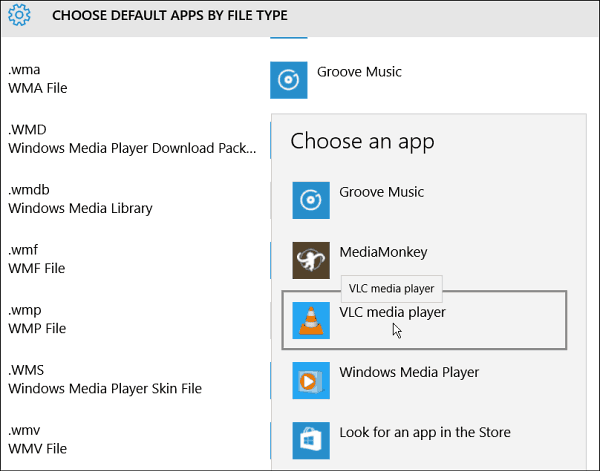
אם אינך מעוניין לעבור את התהליך המייגע של שינוי כל סוג קובץ נפרד, אתה יכול פשוט לשנות את האסוציאציות תוך כדי תנועה. לחץ באמצעות לחצן העכבר הימני על הקובץ, בחר לפתוח עםואז בחר את התוכנית הרצויה.
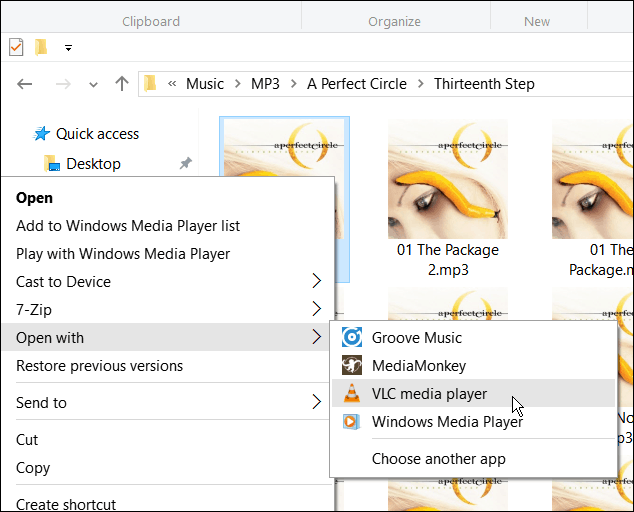
אם אתה חדש ב- Windows 10, תמצא שהקבצים שלך נפתחים בתוכניות חדשות שעדיין אינך מכיר. אבל הדבר המגניב הוא שאתה יכול לשנות אותם למה שאתה רוצה. אתה יכול לעשות זאת גם בגרסאות אחרות של Windows.
- שנה שיוך קבצים ב- Windows 8
- שנה שיוך קבצים ב- Windows 7
עוד דבר אחד לציין, לפחות ב- Windows 10, הקבצים שלך לא יפתחו אפליקציה מטורפת במסך מלא כמו ב- חלונות 8במקום זאת, הם נפתחים בחלונות צפים נחמדים בשולחן העבודה. להלן דוגמה ל- Groove Music ולאפליקציית Photos בשולחן העבודה.
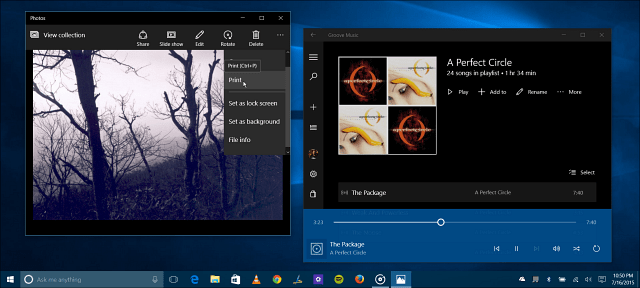
אם כבר מדברים על היישומים האוניברסאליים החדשים ב- Windows 10, יידעו מה דעתכם עליהם בתגובות למטה.